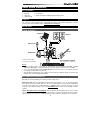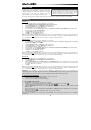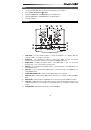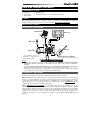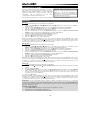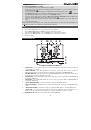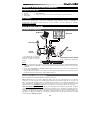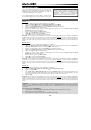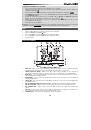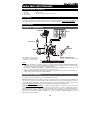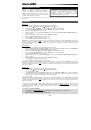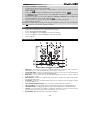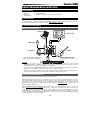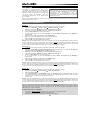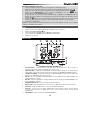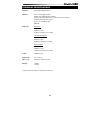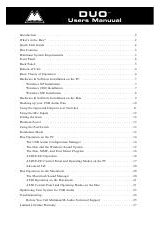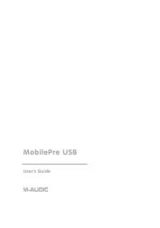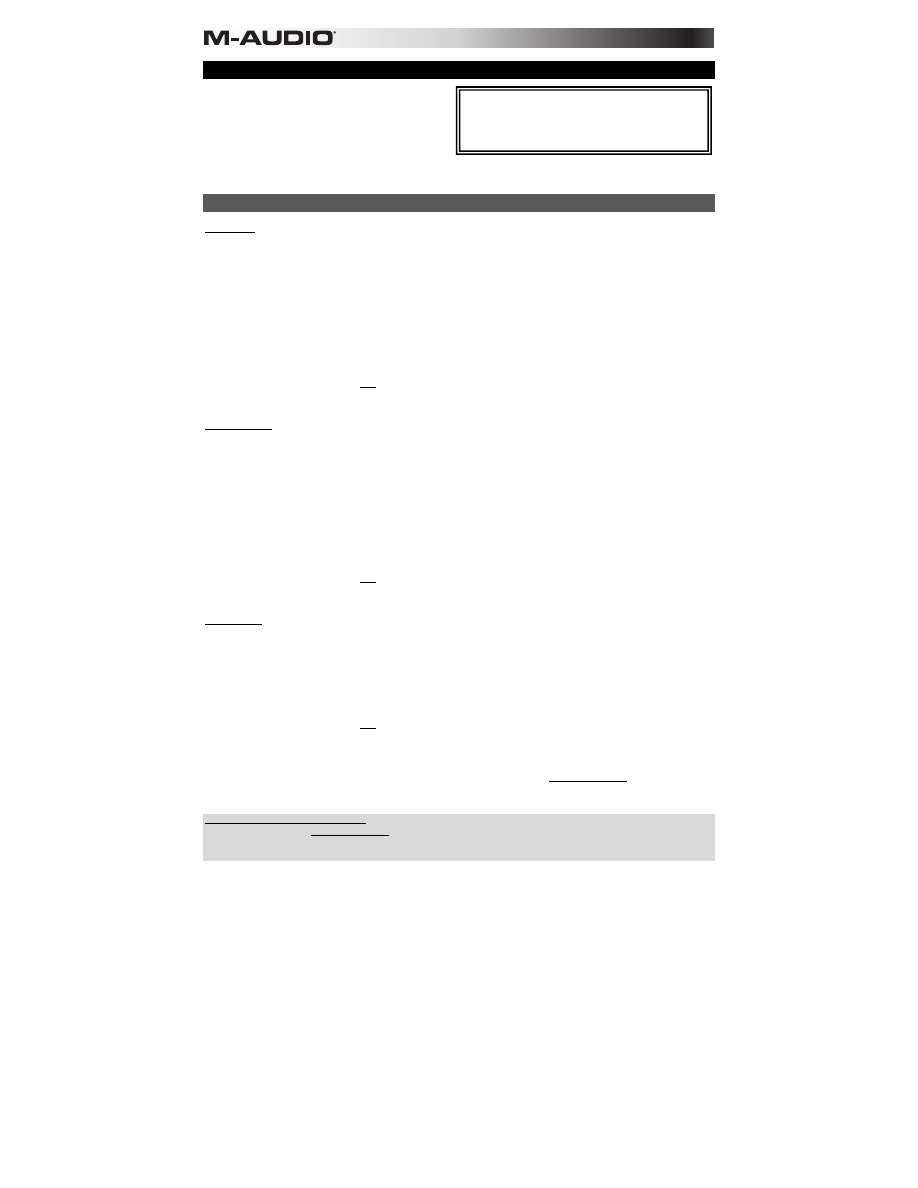
16
Configurazione audio
Il M-Track è un dispositivo compatibile che può essere
utilizzato con qualsiasi workstation audio digitale o
software di registrazione che supporta audio USB. Per
abilitare il M-Track per inviare e ricevere audio da e verso il
computer, seguire le istruzioni di cui sotto per il sistema
operativo del computer di cui si dispone.
Se si desidera una latenza ancora più bassa, leggere il testo nella casella grigia in fondo alla pagina, in cui si parla di
ASIO4ALL.
Windows
Windows 7:
1.
Servirsi del cavo in dotazione per collegare il M-Track ad un computer.
2.
Recarsi su
Start Pannello di controllo Hardware e Audio Audio
.
3.
Cliccare sulla linguetta
Riproduzione
e selezionare
M-Track
come periferica predefinita.
4.
Cliccare sulla linguetta
Registrazione
e selezionare
M-Track
come periferica predefinita.
5.
Cliccare su
Proprietà
nell'angolo inferiore destro.
6.
Nella nuova finestra, cliccare sulla linguetta
Avanzate
e selezionare
2 canali, 16-bit, 44100 Hz (qualità da CD)
come
formato predefinito.
7.
Togliere il segno di spunta da entrambe le caselle in
Modalità esclusiva
.
8.
Cliccare sulla linguetta
Livelli
e impostare il cursore su
4
.
9.
Cliccare su
OK
per chiudere la finestra Proprietà.
10.
Cliccare su
OK
per chiudere il pannello di controllo Audio.
Nota bene:
se si utilizza il driver ASIO4ALL (vedi sotto), prima di aprire il pannello di controllo dell'ASIO4ALL seguire i passi
indicati per assicurarsi che l'M-Track
non
sia selezionato come dispositivo predefinito. Se si desidera riprodurre l'audio dal
computer tramite l'M-Track dopo aver spento il DAW, occorre ripetere le fasi di cui sopra per selezionarlo nuovamente come
dispositivo predefinito.
Windows Vista:
1.
Servirsi del cavo in dotazione per collegare il M-Track ad un computer.
2.
Recarsi su
Start
Pannello di controllo Audio
. (Se non viene visualizzato
Audio
, selezionare "
Visualizzazione
classica
" ed il Pannello di controllo
Audio
dovrebbe diventare disponibile.)
3.
Cliccare sulla linguetta
Riproduzione
e selezionare
M-Track
come periferica predefinita.
4.
Cliccare sulla linguetta
Registrazione
e selezionare
M-Track
come periferica predefinita.
5.
Cliccare su
Proprietà
nell'angolo inferiore destro.
6.
Nella nuova finestra, cliccare sulla linguetta
Avanzate
e selezionare
2 canali, 16-bit, 44100 Hz (qualità da CD)
come
formato predefinito.
7.
Togliere il segno di spunta da entrambe le caselle in
Modalità esclusiva
.
8.
Cliccare su
OK
per chiudere la finestra Proprietà.
9.
Cliccare su
OK
per chiudere il pannello di controllo Audio.
Nota bene:
se si utilizza il driver ASIO4ALL (vedi sotto), prima di aprire il pannello di controllo dell'ASIO4ALL seguire i passi
indicati per assicurarsi che l'M-Track
non
sia selezionato come dispositivo predefinito. Se si desidera riprodurre l'audio dal
computer tramite l'M-Track dopo aver spento il DAW, occorre ripetere le fasi di cui sopra per selezionarlo nuovamente come
dispositivo predefinito.
Windows XP:
1.
Servirsi del cavo in dotazione per collegare il M-Track ad un computer.
2.
Recarsi su
Start Pannello di controllo Suoni e periferiche audio
.
3.
Fare clic sulla linguetta "
Audio
".
4.
Sotto
Riproduzione suoni
e
Registrazione suoni
selezionare
USB Audio CODEC
come periferica predefinita.
(Qualora fossero presenti altri dispositivi audio USB collegati al computer, che potrebbero avere nomi identici, provare a
selezionarli a uno a uno fino a quando il M-Track non viene riconosciuto.)
5.
Cliccare su "OK".
Nota bene:
se si utilizza il driver ASIO4ALL (vedi sotto), prima di aprire il pannello di controllo dell'ASIO4ALL seguire i passi
indicati per assicurarsi che l'M-Track
non
sia selezionato come dispositivo predefinito. Se si desidera riprodurre l'audio dal
computer tramite l'M-Track dopo aver spento il DAW, occorre ripetere le fasi di cui sopra per selezionarlo nuovamente come
dispositivo predefinito.
Qualora si dovesse verificare un’eccessiva latenza dopo averne sistemato la configurazione a livello del vostro software, si
consiglia il driver gratuito ASIO4ALL (Audio Stream Input/Output) per PC alla pagina
www.asio4all.com.
Solitamente, i driver
ASIO hanno prestazioni migliori e con una minore latenza, in quanto creano una comunicazione più efficiente tra dispositivi
audio e software.
Per scaricare e installare l'ASIO4ALL:
1.
Recarsi alla pagina
www.asio4all.com
e scaricare l'ultima versione pubblicata per la propria regione.
2.
Fare doppio clic sul file ASIO4ALL
.exe
scaricato.
3.
Seguire le istruzioni su schermo per installare ASIO4ALL.
Assicuratevi che il vostro programma audio sia configurato
per ricevere audio da M-Track. Questo può essere fatto
solitamente a livello delle "Preferenze" o della
"Configurazione periferica". Per maggiori informazioni,
consultate il manuale del vostro software.